
Телефони Android – це складні пристрої. Тому нерідкі випадки, коли в його роботі час від часу виникають проблеми. Проблема, з якою іноді стикалися деякі користувачі операційної системи полягає в тому, що мій мобільний залишається на логотипі. Тобто він залишається замороженим на тому екрані, де видно логотип, але ми не можемо рухатися далі.
Якщо це трапилося з вами, і це не зникне, Нижче ми розповімо вам про деякі рішення, які ми можемо застосувати. Крім того, ми також розповімо вам, чому мій мобільний залишається на логотипі. Таким чином, ви дізнаєтеся більше про походження цієї дратівливої проблеми в операційній системі, а також про рішення, яке ви можете завжди застосовувати для її вирішення.
Чому мій мобільний залишається на логотипі
Як ми вже згадували, існує ряд причин, які можуть спричинити цю несправність на Android. Зазвичай вони однакові в більшості випадків, тому, якщо ви страждаєте від цієї проблеми, майже напевно, що деякі з цих трьох причин, які ми розповімо вам нижче, є причиною цієї помилки. Тому про кожну з них ми розповімо докладніше.
Змінення системних файлів

Першою причиною, чому мій мобільний телефон залишається на логотипі, є те, що може виникнути у зміні системних файлів. Якщо наш телефон перестає працювати як такий, зазвичай це щось пов’язане з програмним забезпеченням. Так як необхідно враховувати, що операційна система є дещо складною.
Якщо ми активували параметри розробника в Android, ми знаходимо можливість доступ до системних файлів. Це те, що дозволить нам отримати доступ до самої системи та змінити роботу терміналу. Тобто ми маємо доступ до таких опцій, як видалення програм, які ми не можемо видалити іншим способом, наприклад. Щось, що може бути дуже корисним, але це також має свої ризики.
Торкаючись або змінюючи щось, ми можемо викликати проблеми з терміналом. Може бути ми усунули те, чого не знали, думаючи, що це не потрібно. Важливо те, що якщо ми використовуємо ці параметри, ми не видаляємо щось, якщо ми не впевнені, що це таке.
вірус
Вірус або зловмисне програмне забезпечення – це те, що може викликати проблеми з роботою на пристрої Android. Це може бути причиною того, чому мій мобільний залишається на логотипі і не запускається. Можливо, ми встановили на пристрій шкідливу програму, завантажену з Play Store або сторонніх магазинів, але це шкідливе програмне забезпечення залишає телефон повністю заблокованим, що жодним чином не запускається.
Також повідомлення з посиланням, яке веде нас на сайт, який Іншою причиною є зловмисне програмне забезпечення, яке може проникнути на пристрій врахувати з цього приводу. В обох випадках наслідок однаковий: телефон взагалі не запускається. Якщо ми завантажуємо програми в сторонніх магазинах, важливо бути дуже обережними, сканувати перед завантаженням і використовувати лише ті магазини, які, як ми знаємо, дійсно надійні.
поновлення
Іншою можливою причиною, чому мій телефон залишається на логотипі, є оновлення. Існують випадки, коли оновлення системи викликає проблеми на певному телефоні. І наслідком цього є те, що цей пристрій не запускається, наприклад, так що пристрій непридатний. Це може статися, якщо оновлення розроблено погано, що генерує помилки по всьому світу, або якщо ми завантажили його з неофіційних джерел, оскільки наш мобільний телефон більше не має доступу до оновлень.
Що робити, якщо мій мобільний залишився на логотипі
Ми вже бачили можливі причини цього збою в Android, тож настав час шукати рішення, які ми можемо застосувати на нашому смартфоні. Зіткнувшись із цією проблемою, ми насправді маємо кілька доступних рішень, які загалом працюють добре. Це досить радикальні рішення, але це серйозна проблема, яка не вирішується так просто, як інші в Android.
Відновити заводський мобільний
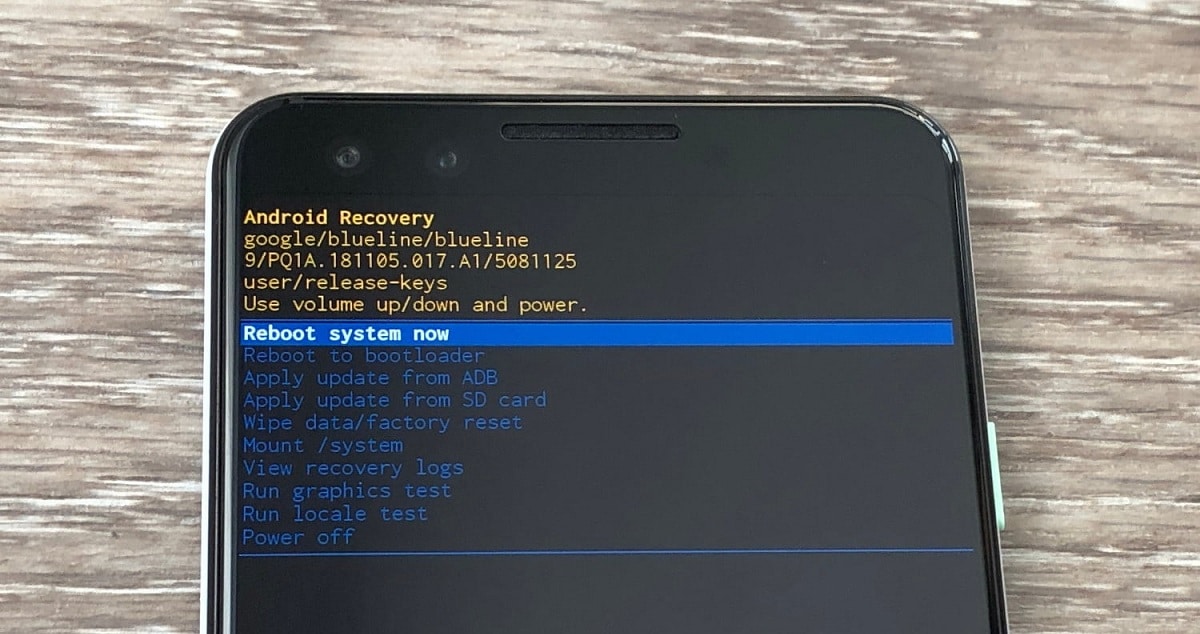
При зіткненні з поломкою такого масштабу, чи не єдине рішення цієї проблеми перейдіть до відновлення нашого пристрою нульовий. Тобто повернути його до вихідного заводського стану. Усі термінали Android, які випущені на ринок, рекламуються з ємністю зберігання, якої насправді немає. Причина цього полягає в тому, що виробник ніколи не скидає знижки на простір, зайнятий операційною системою та копією системи, яка входить до комплекту, щоб ми могли відновити наш пристрій у випадку, якщо він перестане працювати, як у цьому випадку, коли мій мобільний телефон залишений у логотип.
Відновлення мобільного є хорошим рішенням у цьому випадку, але це має чіткі наслідки. Оскільки, якщо ми це зробимо, це означає, що ми втратимо абсолютно весь вміст, який ми зберігали всередині. Будь то контакти, фотографії, відео, музика, дані програми, відео, налаштування, файли ... Все буде повністю видалено. Хоча якщо ви налаштували свій пристрій Android таким чином, щоб періодично створювати резервні копії ваших даних, а також використовували програму, наприклад Google Photos, щоб зберігати копію своїх фотографій, у вас не виникне проблем, якщо ви відновите свій пристрій .
Справжня проблема для тих користувачів, які не виконують резервне копіювання на регулярній основі. Оскільки в цій ситуації відновлення мобільного є рішенням, яке ми повинні використовувати, щоб пристрій знову працював нормально. Тому вони стикаються з ризиком втрати всіх даних. Але тим не менш, для перегляду бажано підключити пристрій до комп’ютера якщо пристрій дозволяє нам отримати доступ до вмісту, який знаходиться в ньому, як внутрішньої, так і зовнішньої пам’яті. Так ви принаймні можете відновити файли та зберегти їх у безпеці.
Почніть у безпечному режимі
Інший спосіб хоча б дізнатися джерело цієї помилки - запустити пристрій у безпечному режимі. Якщо ми вирішили запустити мобільний телефон у цьому безпечному режимі, і він дає нам доступ до мобільного, тобто мобільний більше не залишається в логотипі, то, швидше за все, це програма, яку ми встановили, впливає на операційна система. Це малоймовірно, але можливо, наприклад, це була шкідлива програма.
Безпечний режим дозволить нам використовувати основні функції операційної системи, те, що ви вже знаєте, якщо використовували цей режим будь-коли або якщо ви запустили ПК Windows у цьому безпечному режимі, оскільки він ідентичний. Коли ми запустимо пристрій у безпечному режимі, нам доведеться отримати доступ до його налаштувань і видалити останню програму, яку ми встановили, до початку цієї збою. Саме це дозволить нам дізнатися, чи є це причиною помилки в Android, через яку мобільний телефон залишається в логотипі.
Як тільки це буде зроблено, ми повинні перезавантажити наш пристрій, щоб перевірити, чи це насправді Остання програма, яку ми встановили на нашому пристрої, є причиною того, що наш пристрій не запускається належним чином. Якщо це не так, то телефон необхідно повністю відновити, дотримуючись рекомендацій, встановлених нашим виробником. Але таким чином ми можемо допомогти мобільному телефону знову запрацювати.
Як скинути заводські налаштування пристрою Android
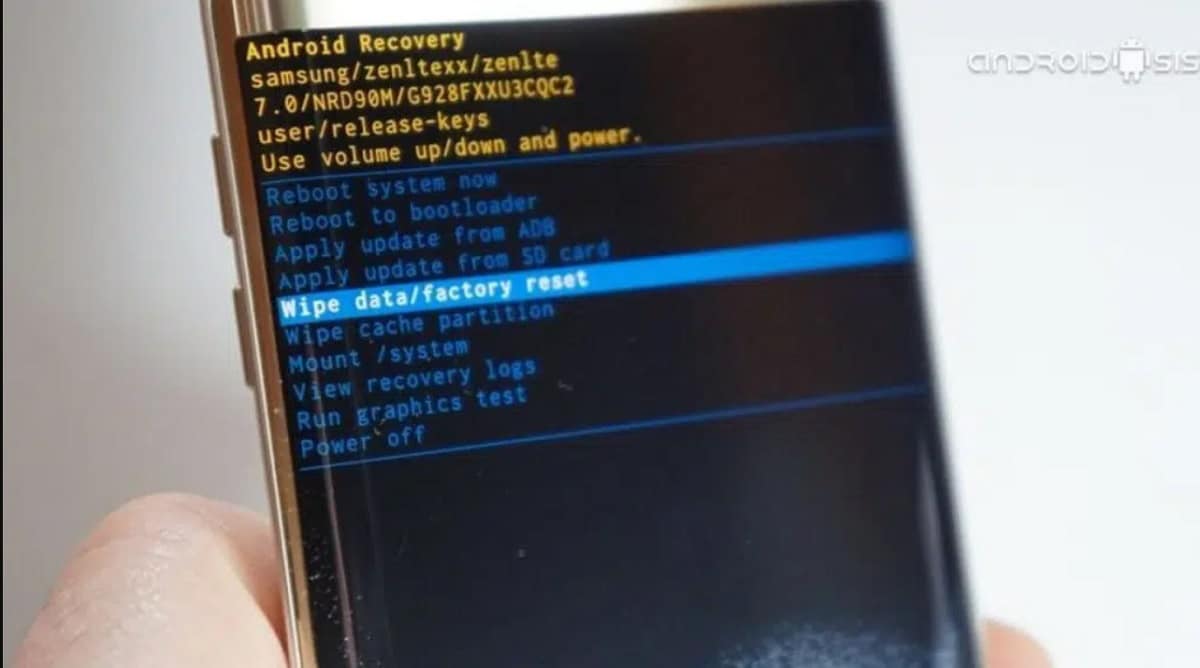
Якщо ми не зможемо отримати доступ до пристрою, оскільки наш мобільний залишився в логотипі, нам доведеться вдатися до його заводського відновлення. Це означатиме, що мобільний повернеться до початкового стану, тобто він буде в тому ж стані, що й тоді, коли ми його купили. Це щось радикальне, але воно добре працює в таких ситуаціях, тому ми не повинні вагатися робити це, якщо нічого не виходить. Щоб здійснити цей процес, ми повинні виконати кроки, зазначені нижче.
- По-перше, ми повинні вимкніть пристрій оскільки цей процес потрібно виконувати з вимкненим мобільним телефоном.
- Щоб вимкнути його, натисніть і утримуйте кнопку живлення, доки екран не вимкнеться. У деяких випадках з’являється меню, і ми вибираємо опцію для вимкнення.
- Потім утримуємо кнопку «Пуск» і кнопку збільшення гучності доки термінал не завібрує.
- У той час відпускаємо кнопку живлення і ми чекаємо, поки на екрані пристрою відобразиться меню з низкою опцій.
- Далі ми повинні переміщатися за допомогою клавіш гучності, щоб перейти вгору і вниз у згаданому меню.
- У меню переходимо до опції «Відновлення до заводських налаштувань», «Скидання до заводських налаштувань». Wipe Data або Hard reset (кожний пристрій може мати різну назву). Коли ви перейдете до цієї опції, натисніть клавішу «Пуск», щоб вибрати цей параметр.
- Підтвердити.
- Телефон буде відновлено.